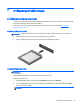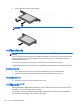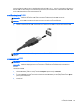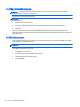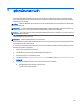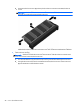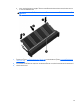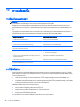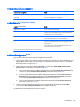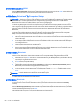User Guide - Linux
9
อุปกรณหนวยความจํา
คอมพิวเตอรเครื่องนี้มีชองเสียบอุปกรณหนวยความจําสองชอง คุณสามารถอัพเกรดขีดความสามารถของคอมพิวเตอรได
ดวยการเพิ่มอุปกรณหนวยความจําไวในชองเสียบหนวยความจําที่วางอยู หรือดวยการอัพเกรดอุปกรณหนวยความจําที่มีอยู
ในชองเสียบหนวยความจําหลัก
คําเตือน! เพื่อป องกันไฟฟ าช็อตหรือความเสียหายตออุปกรณ ใหถอดปลั๊กไฟและถอดแบตเตอรี่ทั้งหมดออกกอนที่จะติดตั้ง
อุปกรณหนวยความจํา
ขอควรระวัง: การคายประจุไฟฟ าสถิต (Electrostatic Discharge - ESD) อาจทําใหชิ้นสวนอิเล็กทรอนิกสไดรับความ
เสียหาย กอนที่จะเริ่มกระบวนการ คุณจะตองคายประจุไฟฟ าสถิตดวยการแตะที่วัตถุโลหะที่ตอลงดิน
หมายเหตุ: ในการใชการกําหนดคาแบบสองชองสัญญาณเมื่อเพิ่มอุปกรณหนวยความจําตัวที่สอง ควรตรวจสอบวาอุปกรณ
หนวยความจําทั้งสองเหมือนกัน
วิธีเพิ่มหรือเปลี่ยนอุปกรณหนวยความจํา
ขอควรระวัง: เพื่อป องกันขอมูลสูญหายหรือระบบไมตอบสนอง:
ปิดระบบคอมพิวเตอรกอนที่จะเพิ่มหรือเปลี่ยนอุปกรณหนวยความจํา อยาถอดอุปกรณหนวยความจําขณะที่คอมพิวเตอรเปิด
อยู หรืออยูในสถานะสลีป หรือไฮเบอรเนต
หากคุณไมแนใจวาคอมพิวเตอรปิดอยูหรืออยูในสถานะไฮเบอรเนต ใหเปิดเครื่องคอมพิวเตอรโดยกดปุมเปิด/ปิด จากนั้นให
ปิดคอมพิวเตอรผานทางระบบปฏิบัติการ
1. บันทึกงานของคุณและปิ ดระบบคอมพิวเตอร
2. ถอดปลั๊กไฟ AC และอุปกรณภายนอกทั้งหมดที่เชื่อมตอกับคอมพิวเตอร
3. พลิกคอมพิวเตอรและวางไวบนพื้นผิวที่ราบเรียบ
4. ถอดแบตเตอรี่ (โปรดดู
การใสหรือถอดแบตเตอรี่ ในหนา 29) และฝาปิดออก (โปรดดู การถอดหรือใสฝาปิดกลับเขาที่
ในหนา 37)
5. หากคุณตองการเปลี่ยนอุปกรณหนวยความจํา ใหถอดอุปกรณหนวยความจําที่มีอยู:
a. ดึงคลิปยึด (1) ที่แตละดานของอุปกรณหนวยความจํา
อุปกรณหนวยความจําจะเผยอขึ
้
นมา
45